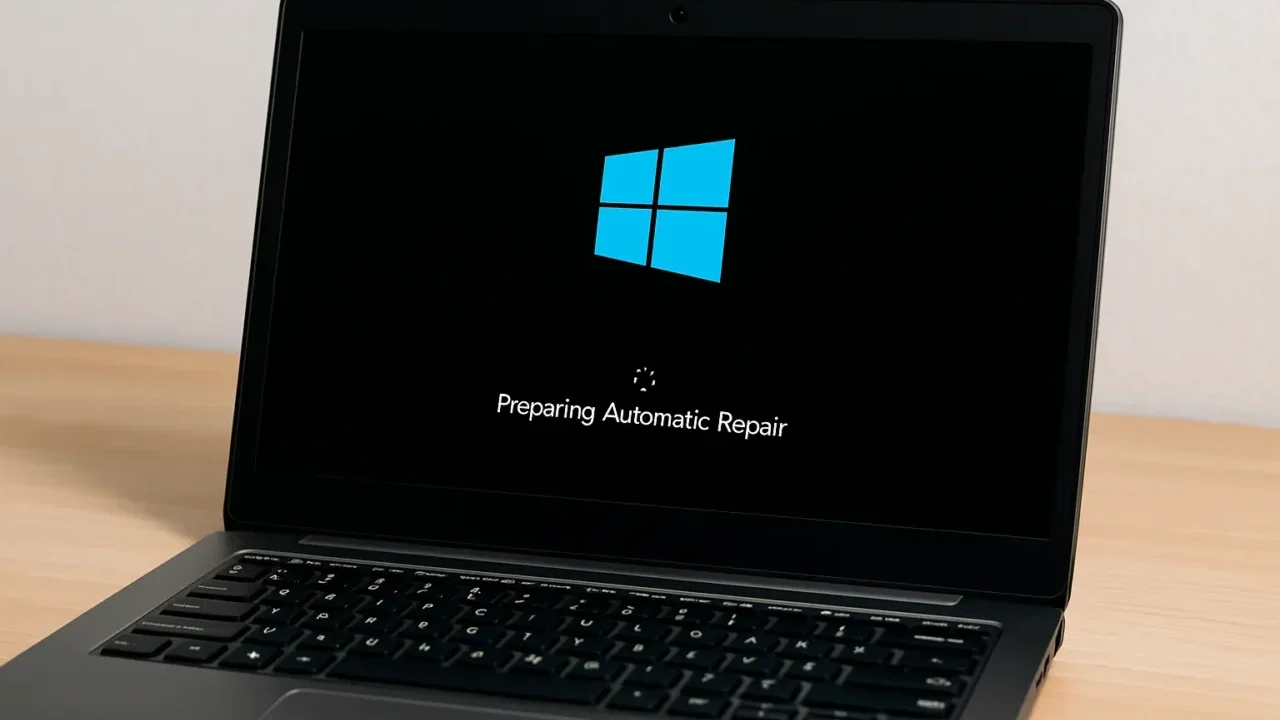突然、Windowsが起動しなくなった──そんな経験はありませんか?
- 電源を入れても真っ暗なまま反応がない
- 「自動修復を準備しています」と表示されて先に進まない
- 青い画面にエラーメッセージが表示される
このような症状が現れたとき、多くの場合、Windowsの起動システムに重大な障害が生じています。仕事のファイルや家族の思い出が詰まったデータが消えてしまうリスクもあるため、焦りや不安を感じるのは当然です。
そのようなトラブルに備える有効な手段が「システム修復ディスク」です。
本記事では、システム修復ディスクの役割と作成方法、そして万が一の際の具体的な対処手順について、初心者の方にもわかりやすく解説します。
もし起動トラブルが発生していて、自力での復旧が難しいと感じた場合は、24時間365日対応の無料診断をぜひご利用ください。状況に応じて最適な対処法をご提案いたします。
目次
Windowsが起動しないトラブルの原因
Windowsが起動できなくなるのは、さまざまなシステム的なトラブルが原因です。自己判断での対応は事態を悪化させる可能性があるため、まずは原因を正しく把握し、適切な対処が求められます。
Windows Update後の不具合
更新プログラムの適用直後にシステムが不安定になり、起動しなくなるケースがあります。自動アップデートが原因で、思わぬ不具合が起こることもあるため、慎重な対応が必要です。
ソフトウェア変更による不整合
新しいドライバやソフトウェアのインストールによって、既存の環境と競合し、システムが正常に起動できなくなる場合もあります。起動しない原因が不明な場合、安易な再インストールは避けるべきです。
システムファイルやブート領域の破損
Windowsが起動しない際の対処法
ここでは、Windows 10でシステム修復ディスクを使って復旧を試みる方法を解説します。スタートアップ修復、システムの復元、コマンド操作など、深刻な状態でも対処可能な手段が揃っています。
システム修復ディスクの作成方法
トラブル発生前に修復ディスクを用意しておくことで、万一の際に冷静に対応できます。
- 「設定」→「更新とセキュリティ」→「バックアップ」→「[バックアップと復元](Windows 7)」を開きます。
- 左メニューの「システム修復ディスクの作成」をクリックします。
- 空のCD-R/DVD-RまたはUSBメモリを接続し、指示に従って作成します。
システム修復ディスクの起動と操作手順
作成した修復ディスクを使って、トラブル時にPCを起動し、修復作業を行えます。
- PCの電源を切り、修復ディスクを挿入またはUSBを接続します。
- 電源を入れ、F12などのキーでブートメニューを開き、該当メディアから起動します。
- 「Press any key…」と表示されたらキーを押します。
- 「キーボードレイアウトの選択」→「トラブルシューティング」を選びます。
- 「スタートアップ修復」「システムの復元」など目的に応じた機能を選択します。
主な修復機能の活用方法
修復ディスクには、複数の復旧オプションが用意されており、症状に応じて使い分けられます。
- 「スタートアップ修復」で起動トラブルの根本原因を修正します。
- 「システムの復元」で以前の状態にロールバック可能です。
- 「システムイメージの回復」で完全な状態に戻すことができます。
- 「更新プログラムのアンインストール」でアップデートの不具合を解除します。
- 「コマンドプロンプト」で高度な修復操作も可能です。
「Windowsが起動しない」「システム修復ディスクで復旧できない」そんなときは、迷わずご相談ください。
当社は、46万件以上の相談実績(期間:2011年1月以降)があり、官公庁・法人1万社以上との取引実績もある信頼の専門業者です。初期診断と見積りは無料。24時間365日体制で対応しております。
自力で対応できない場合はデータ復旧の専門業者に相談する

自力で対応できない場合や、機器が物理的に破損している場合、個人での修復は困難です。重要なデータが含まれている場合、データ復旧専門業者に依頼するのが最も安全です。
データ復旧業者では、問題の根本原因を特定し、安全にデータを回復する最善の方法を提案できます。デジタルデータリカバリーでは、相談から初期診断・お見積りまで24時間365日体制で無料でご案内しています。まずは復旧専門のアドバイザーへ相談することをおすすめします。
デジタルデータリカバリーの強み
 デジタルデータリカバリーは、「データ復旧専門業者として14年連続国内売上No.1」の実績を誇る信頼できる業者です。
デジタルデータリカバリーは、「データ復旧専門業者として14年連続国内売上No.1」の実績を誇る信頼できる業者です。
一部復旧を含む復旧件数の割合は91.5%(内、完全復旧57.8%。復旧件数割合=データ復旧件数/データ復旧ご依頼件数。2023年10月実績)を誇り、これまでに他社で復旧が難しいとされた機器についても、これまでに7,300件以上のご相談をいただいています。諦める前に、大切なデータを取り戻すチャンスをぜひデジタルデータリカバリーにお任せください。
初期診断・相談・見積まで無料で対応可能
初期診断とは、機器に発生した障害の原因を正確に特定し、復旧の可否や復旧方法を確認する工程です。デジタルデータリカバリーでは、経験豊富な技術者が「初期診断」を行い、内部の部品にダメージを与えることなく問題を見つけます。
データ障害のパターン15,000種類以上もありますが、「ご相談件数46万件超」(算出期間:2011年1月1日~)を持つ当社は、それぞれの障害原因をデータベースから即座に情報を引き出し、原因を正確に特定できる体制を整えています。
よくある質問
いえ、かかりません。当社では初期診断を無料で実施しています。お客様の機器に初期診断を行って初めて正確なデータ復旧の費用がわかりますので、故障状況を確認しお見積りをご提示するまで費用は頂いておりません。
※ご郵送で機器をお預けいただいたお客様のうち、チェック後にデータ復旧を実施しない場合のみ機器の返送費用をご負担頂いておりますのでご了承ください。
機器の状態によって故障の程度が異なりますので、復旧完了までにいただくお時間はお客様の機器お状態によって変動いたします。
弊社は、復旧完了までのスピードも強みの1つで、最短即日復旧・ご依頼の約8割を48時間以内に復旧完了などの実績が多数ございます。ご要望に合わせて柔軟に対応させていただきますので、ぜひご相談ください。
営業時間は以下の通りになっております。
365日24時間、年中無休でお電話でのご相談・復旧作業・ご納品・アフターサービスを行っています。お困りの際は是非ご相談ください。
電話受付:0:00~24:00 (24時間対応)
電話番号:0800-333-6302
来社受付:9:30~21:00
復旧できる可能性がございます。
弊社では他社で復旧不可となった機器から、データ復旧に成功した実績が多数ございます。 他社大手パソコンメーカーや同業他社とのパートナー提携により、パートナー側で直せない案件を数多くご依頼いただいており、様々な症例に対する経験を積んでおりますのでまずはご相談ください。
この記事を書いた人

デジタルデータリカバリー データ復旧エンジニア
累計ご相談件数50万件以上のデータ復旧サービス「デジタルデータリカバリー」において20年以上データ復旧を行う専門チーム。
HDD、SSD、NAS、USBメモリ、SDカード、スマートフォンなど、あらゆる機器からデータを取り出す国内トップクラスのエンジニアが在籍。その技術力は各方面で高く評価されており、在京キー局による取材実績も多数。2021年に東京都から復旧技術に関する経営革新優秀賞を受賞。